基本操作から、高度な機能まで、詳しくご説明します。
ステータスをカンバンボードで管理する
Repsona は、カンバンボードでタスクのステータスを管理することができます。ステータスカンバンボードの便利な使い方と活用方法を説明します。
| この機能を利用できる人 | この機能を利用できるプラン |
|---|---|
| すべて | すべて |
カンバンボードとは?
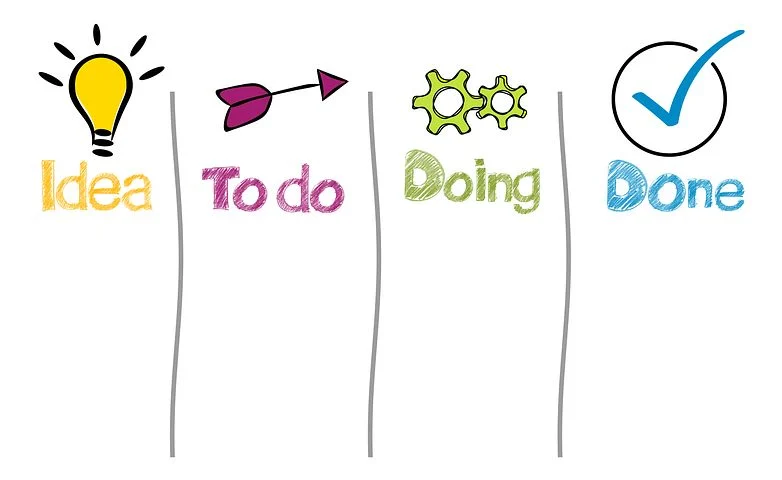
カンバンボードとは、名前のついたレーン(列)があり、その中にカードを並べて、カードを移動させながら全体の状態を把握するための表です。ステータス画面では、ステータスごとにレーンを作り、タスクをカードのように移動させながら管理することができます。
タスクの今の状態、全体的な進捗の度合いなどが、ひとめみてわかります。
Repsona では以下のようなステータスごとのカンバンボードが自動で作られ、ドラッグアンドドロップでカンタンに操作することができます。
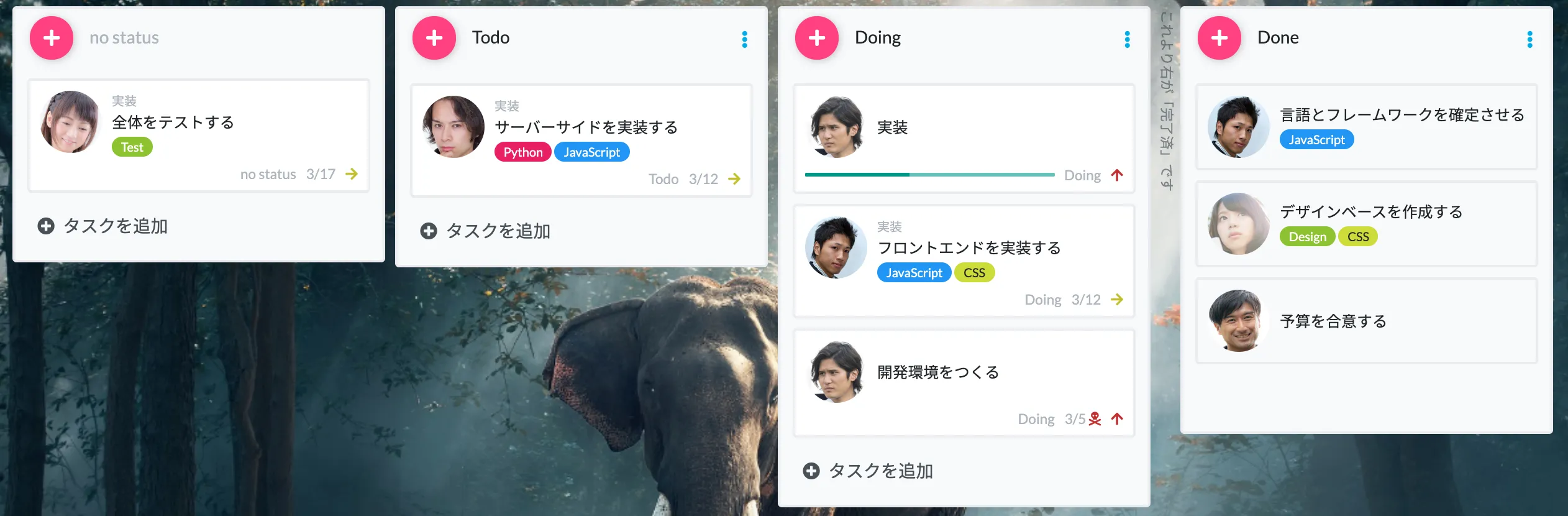
カンバンボードでタスクのステータスを管理する
「プロジェクトメニュー」から「ステータス」をクリックしてください。

タスクの作成と検索
「タスク一覧」画面と同じように、タスクの作成や検索ができます。
タスクのステータスを変更する
カード状になっている「タスク」をドラッグアンドドロップで移動します。
サブタスクの表示形式を変更する(フラット表示)
デフォルトでは、ステータス画面は親タスクからサブタスクへ階層遷移する表示になっています。サブタスクを全て展開してフラットに表示するには、画面右下の「フラット」スイッチをオンにしてください。
ステータスの名前や数を設定する
ステータスの名前を変更する
ステータス名をクリックするか、ステータス名の右のサブメニューから「名前を変更する」をクリックして、ステータスの名前を変更することができます。ステータスに色をつけることもできます。
↑ サブメニューボタン
ステータスを追加する
ステータス画面の右「ステータスを追加する」からステータスを追加することができます。
ステータスの順番を変更する
ステータスの名前のところをもってレーンをドラッグして並び替えることができます。「これより右が「完了済」です」より右が、完了済ステータスとして取り扱われます。
ステータスを削除する
オーナー、管理者のみ
ステータス名の右のサブメニューから「ステータスを削除する」をクリックして、ステータスを削除することができます。削除したステータスのタスクは、ステータス未設定の状態になります。この処理は元に戻せません。
ステータスカンバンボードの活用方法
カンバンボード形式は、プロジェクトを見渡して「状態」を把握するのに適しています。タスクのステータスをカンバンボード形式で眺めると、プロジェクト全体の進捗具合と、進行中タスクの数が視覚的にわかります。
明確に期限を管理するよりも、連続的なタスクの発生とその処理を中心に、順次作業を進めるほうが適している仕事もあります。特定のタスクグループ(マイルストーンが設定されたタスクのグループなど)の進捗が着実に前に進むのを確認できれば、管理として十分な場合もあるでしょう。
そのような仕事は、個別にタスクに期限を設定して管理するよりも、カンバンボードでステータスを中心に管理した方が適しています。
進行中のタスクが多くなりすぎないように制限したり、タスクの進捗が停滞していないかを管理しながら、仕事を前に進めましょう!